Kanalsökning Samsung Smart TV: En Komplett Guide
Att ställa in din Samsung Smart TV för att få tillgång till alla dina favoritkanaler kan ibland kännas som en utmaning. Men oroa dig inte! Denna guide kommer att leda dig genom processen steg för steg, så att du kan njuta av din TV-upplevelse utan problem. Vi kommer att täcka allt från grundläggande kanalsökning till felsökning och avancerade tips.

Varför Behöver Jag Göra en Kanalsökning?
En kanalsökning är nödvändig när du:
- Först installerar din Samsung Smart TV.
- Flyttar till en ny plats.
- Byter antenn eller kabelleverantör.
- Upplever problem med saknade kanaler.
- Vill uppdatera din kanallista.
Steg-för-Steg Guide för Kanalsökning
1. Förberedelser
Innan du börjar, se till att:
- Din antenn eller kabel är korrekt ansluten till TV:n.
- Din TV är påslagen.
- Du har tillgång till din TV-fjärrkontroll.
2. Navigera till Inställningar
Tryck på ”Meny” eller ”Inställningar” knappen på din fjärrkontroll. Navigera sedan till ”Sändning” eller ”Kanalinställningar”.
3. Välj Kanalsökning
Inom sändningsinställningarna, välj ”Automatisk kanalsökning” eller ”Automatisk inställning”.
4. Välj Antenn eller Kabel
Välj din anslutningstyp: ”Antenn” (för marksänd digital-TV) eller ”Kabel” (för kabel-TV). Om du använder en digitalbox, välj rätt ingångskälla såsom HDMI.
5. Starta Sökningen
Tryck på ”Start” eller ”Sök”. TV:n kommer nu att söka efter tillgängliga kanaler. Detta kan ta några minuter.
6. Spara Kanalerna
När sökningen är klar, välj ”Spara” eller ”OK”. TV:n kommer att spara de hittade kanalerna i din kanallista.

Felsökning av Vanliga Problem
Inga Kanaler Hittas
Om TV:n inte hittar några kanaler, kontrollera:
- Att antennen eller kabeln är korrekt ansluten.
- Att din antenn är placerad på en optimal plats.
- Att din kabelleverantör inte har några avbrott.
- Att du har valt rätt anslutningstyp (Antenn/Kabel).
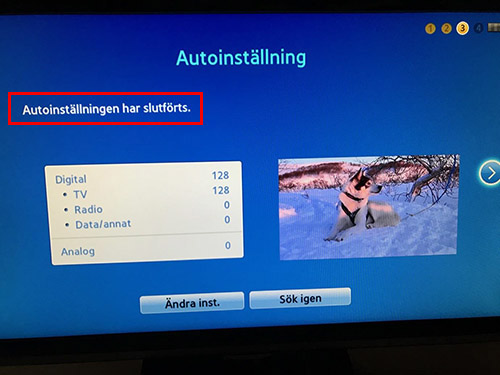

Dålig Signalstyrka
Om du har dålig signalstyrka, prova att:
- Justera antennens position.
- Använda en signalförstärkare.
- Kontrollera kablarna för skador.
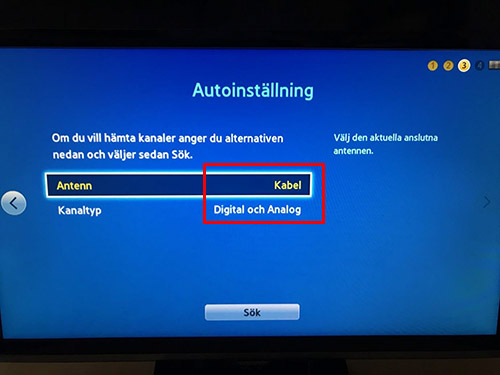
Saknade Kanaler
Om vissa kanaler saknas, försök att:
- Göra en ny kanalsökning.
- Kontrollera din antenn eller kabelleverantörs kanallista.
- Kontrollera att tv:n har den senaste mjukvaran.
Avancerade Tips för Optimal TV-Upplevelse
Sortera Kanaler
Efter kanalsökningen kan du sortera dina kanaler i den ordning du föredrar. Navigera till ”Kanalinställningar” och välj ”Kanalredigering” eller liknande.
Använd Favoritlistor
Skapa favoritlistor för att snabbt komma åt dina mest sedda kanaler. Detta gör du oftast i kanalinställningarna.
Uppdatera Mjukvaran
Se till att din Samsung Smart TV har den senaste mjukvaran för att få bästa möjliga prestanda och tillgång till de senaste funktionerna. Gå till ”Inställningar” och sedan ”Support” eller ”Programuppdatering”.
Använd Smart Hub
Utforska Smart Hub för att få tillgång till streamingtjänster, appar och andra smarta funktioner. Detta ger dig en mer mångsidig TV-upplevelse.
Genom att följa denna guide kommer du att kunna utföra en kanalsökning på din Samsung Smart TV utan problem och njuta av en optimal TV-upplevelse. Kom ihåg att regelbundet uppdatera din TV:s mjukvara och kontrollera dina anslutningar för att säkerställa att du alltid har tillgång till dina favoritkanaler. Lycka till!





